IPad: วิธีการใส่หรือถอดซิมการ์ด
เรียนรู้วิธีการเข้าถึงซิมการ์ดบน Apple iPad ด้วยบทเรียนนี้.
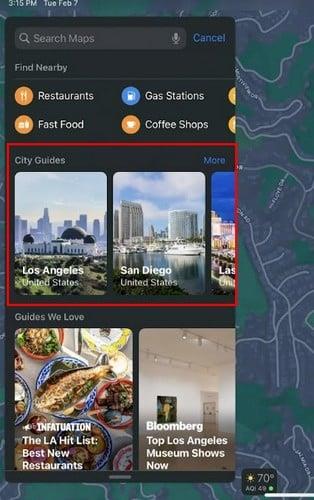
เมื่อคุณเยี่ยมชมเมืองใหม่ คุณต้องการทราบสถานที่ที่ดีที่สุดที่คุณสามารถเยี่ยมชมเพื่อทำสิ่งต่างๆ ตัวอย่างเช่น คุณต้องการทราบสถานที่ที่ดีที่สุดในการรับประทานอาหารและความสนุกสนาน แน่นอน คุณสามารถถามคนที่อาศัยอยู่ในเมืองได้ แต่ถ้าคุณไม่อยากทำเช่นนั้น คุณสามารถใช้ Apple Maps เพื่อรับข้อมูลได้ตลอดเวลา ใน Apple Maps มีตัวเลือกที่เรียกว่า Guides ด้วยตัวเลือกนี้ คุณจะได้รับคำแนะนำสำหรับสิ่งต่างๆ เช่น ร้านอาหารยอดนิยม คุณสามารถบันทึกคำแนะนำที่คุณสร้างได้ และ Apple Maps จะแจ้งข้อมูลแนะนำล่าสุดให้คุณทราบเสมอ คุณจึงไม่พลาดข่าวสารใหม่ๆ ในเมืองที่คุณกำลังเยี่ยมชม
วิธีสร้างคำแนะนำใน Apple Maps
หากต้องการเริ่มบันทึกพื้นที่โปรดของคุณ ให้เปิดแอพ Apple Maps เมื่อเปิดแล้ว ให้ใช้แถบค้นหาที่ด้านบนเพื่อป้อนชื่อเมืองที่คุณกำลังเยี่ยมชม ปัดขึ้นเล็กน้อย และภายใต้ City Guides ให้เลือกคำแนะนำสำหรับเมืองที่คุณต้องการรับข้อมูล

คู่มือ Apple Maps สำหรับ iPad
แตะที่ปุ่ม Open Guide แล้วคุณจะเห็นตำแหน่งปัจจุบันของคุณบนแผนที่ รวมถึงจุดสีแดงบนแผนที่พร้อมชื่อร้านอาหารที่แนะนำ เมื่อคุณเลือกร้านอาหาร คุณจะได้รับข้อมูลทุกประเภท ตัวอย่างเช่น คุณจะเห็นเวลาทำการ ระยะทางจากที่ตั้งของคุณ และราคาเท่าไหร่ หากคุณปัดขึ้น คุณจะทราบคะแนนปัจจุบันของสถานที่และความคิดเห็นของลูกค้า ภายใต้หัวข้อนานาน่ารู้ คุณจะเห็นทุกสิ่งที่สถานที่นำเสนอ
ตัวอย่างเช่น อาจมีส่วนเพิ่มเติมเช่น:
คุณยังจะได้รับข้อมูลพื้นฐาน เช่น ที่อยู่และหมายเลขโทรศัพท์ คุณจะเห็นตัวเลือกให้เพิ่มไปยังรายการโปรดและให้คะแนนเมื่อคุณเข้าชมแล้ว หากคุณคิดว่าจะไปพื้นที่นั้นบ่อยๆ และต้องการสร้างร้านอาหารเป็นผู้ติดต่อ ให้แตะที่จุดสามจุดแล้วเลือกตัวเลือกสร้างผู้ติดต่อใหม่
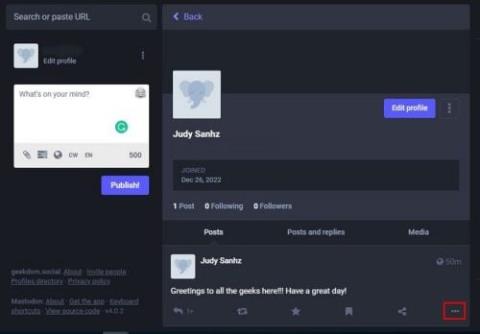
เพิ่มร้านอาหารเป็นผู้ติดต่อ Apple Guides
คุณจะเห็นส่วนที่ชื่อว่า Guides We Love ซึ่งคุณสามารถรับคำแนะนำเกี่ยวกับสิ่งอื่นๆ นอกเหนือจากร้านอาหาร เช่น พิพิธภัณฑ์ที่ดีที่สุดและร้านขายขนมหวาน คุณควรจะเจอตัวเลือก Explre Guides ตามด้วยส่วน Browse by Interest
ตัวเลือกให้เลือกจาก
คุณสามารถเลือกจากอาหารและเครื่องดื่ม สิ่งที่ต้องทำ เที่ยวกลางคืน และท่องเที่ยว Things to Do เป็นตัวเลือกที่ดีในการตรวจสอบ เนื่องจากคุณจะได้รับคำแนะนำสำหรับเรื่องต่างๆ เช่น การดูแลผิวหน้าที่ดีที่สุดในเมือง คลับที่ดีที่สุด ร้านขายของเล่นในท้องถิ่นที่ดีที่สุด และโรงภาพยนตร์ให้เลือกดู ท่ามกลางคำแนะนำอื่นๆ หากมีคำแนะนำที่คุณต้องการบันทึกหรือแบ่งปัน คุณจะเห็นตัวเลือกสำหรับสิ่งนั้นด้วย
หากคุณเลือกพิพิธภัณฑ์ที่จะเข้าชม คำแนะนำจะแสดงข้อมูลสรุปเกี่ยวกับพิพิธภัณฑ์และสิ่งที่นำเสนอ เพื่อให้คุณสามารถเลือกพิพิธภัณฑ์ที่มีสิ่งที่คุณคิดว่าควรค่าแก่การเยี่ยมชม
การสร้างคำแนะนำของคุณ
นอกจากนี้ยังเป็นไปได้ที่จะรวบรวมคำแนะนำของคุณ บางทีคุณอาจรู้จักใครบางคนในเมืองนี้ และพวกเขาได้แนะนำสถานที่บางแห่งให้ หรือคุณได้ค้นคว้าและค้นพบสถานที่ที่น่าตื่นเต้นที่คุณต้องการบันทึกไว้ ทันทีที่คุณเปิด Apple Maps คุณจะเห็นตัวเลือกในการสร้างแผนที่ของคุณในส่วน My Guides แตะที่ไอคอนบวกและตั้งชื่อรายการของคุณ อย่าลืมแตะที่ปุ่มสร้างที่ด้านบนขวา คำแนะนำจะอยู่ในส่วนคำแนะนำของฉัน ตอนนี้ เมื่อคุณพบสถานที่ที่คุณต้องการบันทึกคำแนะนำเฉพาะเจาะจง ให้แตะที่ไอคอนเครื่องหมายบวกที่สถานที่นั้นจะมี และเลือกคำแนะนำที่คุณต้องการเก็บไว้ คุณสามารถสร้างคำแนะนำได้มากเท่าที่คุณต้องการ หากคุณเปลี่ยนใจและต้องการแก้ไขคำแนะนำ คุณสามารถทำได้ง่ายๆ ส่วนถัดไปจะแสดงขั้นตอนในการปฏิบัติตาม

เพิ่มไซต์ไปยัง Apple Guide
วิธีลบคำแนะนำ
คุณได้เยี่ยมชมสถานที่ทั้งหมดในรายการแล้ว และตอนนี้ได้เวลานำคำแนะนำออกแล้ว คุณสามารถแตะที่รูปโปรไฟล์ของคุณ แล้วตามด้วยตัวเลือกคำแนะนำ แตะที่ตัวเลือกแก้ไขที่ด้านล่างซ้าย จากนั้นเส้นบอกแนวจะมีวงกลมอยู่ทางด้านซ้าย เลือกคำแนะนำที่คุณต้องการลบแล้วแตะที่ตัวเลือกลบที่ด้านล่าง��วา คำแนะนำจะหายไป แต่คุณจะต้องแตะปุ่มยกเลิกเพื่อทำให้วงกลมหายไป เนื่องจากเรากำลังพูดถึงการนำออก คุณจึงสามารถลบปลายทางได้ด้วยการปัดไปทางซ้ายจนกว่าคุณจะเห็นปุ่มแชร์และลบ หากต้องการลบ คุณจะต้องเลื่อนไปทางซ้าย

การลบปลายทางบน Apple Maps
การเพิ่มสถานที่โปรด
ใน Apple Maps คุณยังสามารถเพิ่มสถานที่ไปยังรายการโปรดของคุณได้ เนื่องจากมีที่แห่งเดียวที่โดดเด่นกว่าที่อื่นเสมอ คุณจึงเข้าถึงได้เร็วกว่าเสมอ ที่ด้านบน แตะที่ตัวเลือกเพิ่ม และค้นหาสถานที่ที่คุณต้องการเพิ่ม แตะที่ไอคอนเครื่องหมายบวก แล้วมันจะถูกเพิ่มในรายการโปรด นั่นคือทั้งหมดที่มีไป

การเพิ่มสถานที่ไปยังสถานที่โปรดของคุณใน Apple Maps
อ่านเพิ่มเติม
ตราบเท่าที่เราอยู่ในหัวข้อของ iPad คุณอาจต้องการดูบางกรณีสำหรับ iPad ของคุณและในช่วงเวลาที่คุณต้องการสนุกสนาน คุณสามารถดูเกมเหล่านี้สำหรับ iPad หากคุณกำลังทำความรู้จักกับสิ่งที่ iPad ของคุณนำเสนอ คุณอาจต้องการอ่านวิธีใช้ประโยชน์สูงสุดจากวิดเจ็ตสภาพอากาศ
บทสรุป
เมื่อคุณมีสถานที่ที่คุณอยากไปในสถานที่เดียวกันแล้ว คุณจะลืมสถานที่ใดสถานที่หนึ่งไปไม่ได้เลย มัคคุเทศก์จะให้ข้อมูลทั้งหมดที่คุณต้องการเพื่อให้คุณได้รับการแจ้งเพื่อตัดสินใจว่าสถานที่นั้นควรค่าแก่การเยี่ยมชมหรือไม่ หากคุณไปเยี่ยมชม คุณสามารถทำสิ่งต่างๆ เช่น เพิ่มรูปภาพและแสดงความคิดเห็นเพื่อให้ผู้อื่นได้รับประโยชน์ คุณจะสร้างคู่มืออะไร แบ่งปันความคิดของคุณในความคิดเห็นด้านล่าง และอย่าลืมแบ่งปันบทความกับผู้อื่นบนโซเชียลมีเดีย
เรียนรู้วิธีการเข้าถึงซิมการ์ดบน Apple iPad ด้วยบทเรียนนี้.
ในโพสต์นี้เราจะพูดถึงวิธีแก้ปัญหาที่การนำทางแผนที่และฟีเจอร์ GPS ไม่ทำงานอย่างถูกต้องบน Apple iPhone.
Apple Watch ของคุณทำให้แบตเตอรี่หมดเร็วกว่าปกติหรือไม่? อ่านโพสต์เพื่อค้นหาวิธีแก้ไขปัญหาแบตเตอรี่หมดของ Apple Watch
เรียนรู้วิธีลบคำแนะนำแอพ Siri บน Apple iPhone และ iPad ของคุณ
เราแสดงตัวเลือกที่ดีที่สุดสำหรับการเชื่อมต่อ Apple iPad ของคุณกับโปรเจ็กเตอร์ด้วยบทช่วยสอนนี้
ไม่ทราบวิธีการเปิดไฟล์ Zip บน iPhone? คลิกที่นี่เพื่อเรียนรู้วิธีการสร้าง ดูตัวอย่าง และเปิดไฟล์ Zip ได้ในพริบตา
การเรียนรู้วิธีปิด VPN บน iPhone ของคุณเป็นเรื่องสำคัญสำหรับการรักษาความเป็นส่วนตัวและการเชื่อมต่ออินเทอร์เน็ตที่ไม่มีปัญหา
เปิดหรือปิด Data Roaming บน Apple iPhone X หรือ 8 โดยใช้บทช่วยสอนนี้
ขณะที่คุณพิมพ์ข้อความหรือทำงานในเอกสารบน Android, iPhone หรือ iPad คุณอาจพบกรณีที่คุณต้องเพิ่มเครื่องหมายตัวหนอนเป็นอักขระเดี่ยวหรือเครื่องหมายเน้นเสียง。 ปัญหาที่เกิดขึ้นคือ—ตัวหนอนไม่ปรากฏบนคีย์บอร์ดมือถือ。
คำแนะนำที่ชัดเจนในการเปิดหรือปิด <strong>JavaScript</strong> ใน <strong>Safari</strong> บนอุปกรณ์ <strong>iPhone</strong> และ <strong>iPad</strong>







